Selles juhendis saate teada, kuidas kasutada programmi Vance AI, et teravdada uduseid pilte. Vance AI pakub mitmesuguseid funktsioone, mis võimaldavad teil oma pilte optimeerida. Kunstlik intelligentsus (KI) mängib olulist rolli teie piltide teravuse ja kontrasti parandamisel. Ma käin läbi erinevad sammud ja hindan selle tarkvara tulemusi. Märgate, et piltide teravdamine ei ole mitte ainult lihtne, vaid ka efektiivne. Alustame kohe!
Olulisemad teadmised
- Vance AI pakub võimalusi piltide teravdamiseks erinevate KI meetodite abil.
- On erinevaid teravdamismeetodeid, mis annavad konkreetseid tulemusi.
- Müraga vähendamise võimalused saavad pildikvaliteeti veelgi parandada.
- Liialduse korral võib tulemus mõjuda ebareaalsena.
- Rakendust saab tasuta proovida, mis annab teile võimaluse funktsioone katsetada.
Samm-sammult juhend
Samm 1: Programmi käivitamine ja pildi valimine
Esiteks peaksite avama Vance AI oma arvutis. Teil on võimalus lisada pilt, mida soovite teravdada. Näiteks valin oma väikese Paula pildi. Veenduge, et pilt oleks udune, et teravusfunktsioon saaks mõju avaldada.
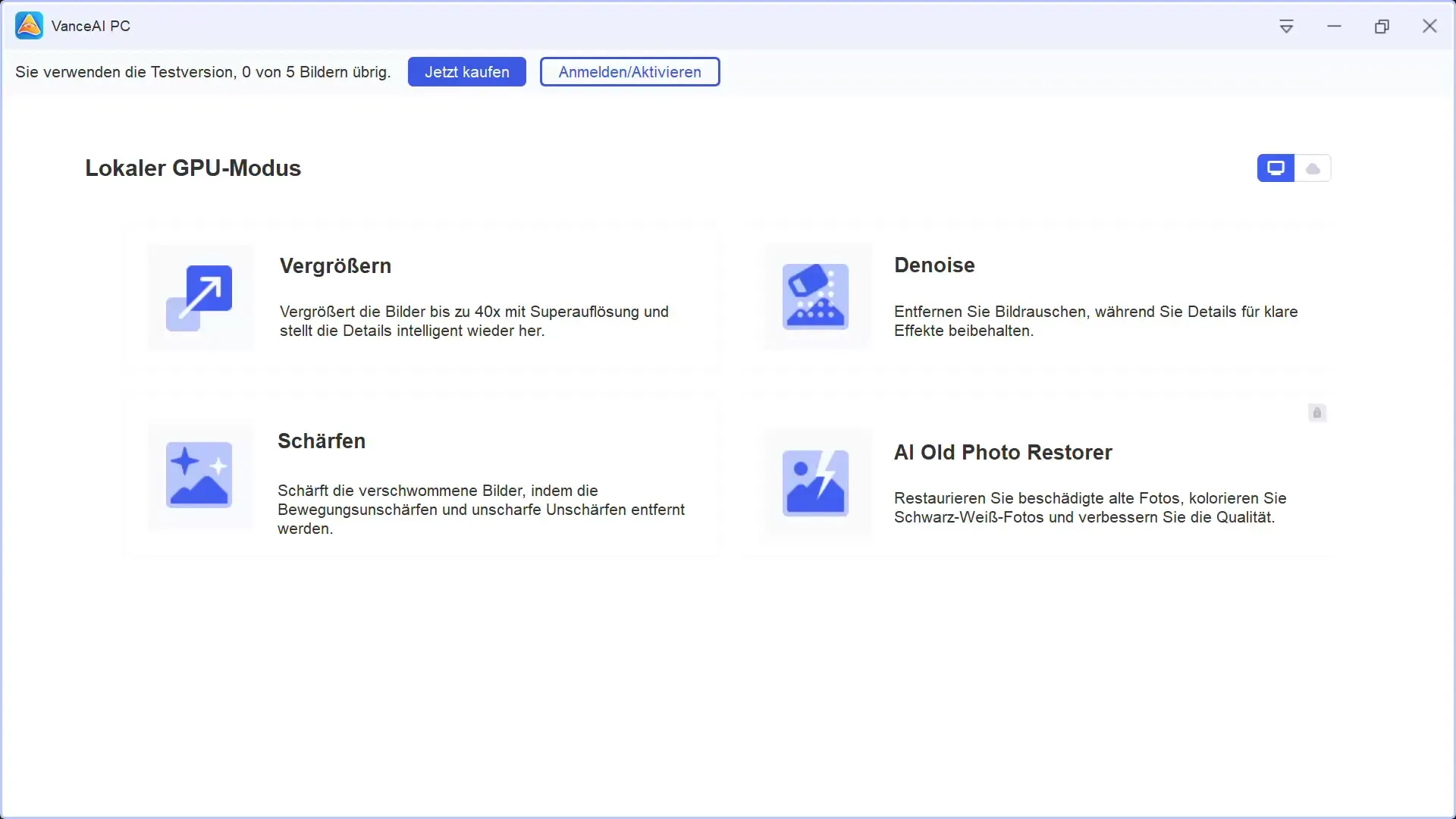
Samm 2: Pildi analüüsimine ja teravustamisfunktsiooni valimine
Pärast pildi üleslaadimist näete kohe, et foto on väga udune. Selle parandamiseks klõpsake teravusfunktsiooni. Siin saate valida erinevate regulaatorite vahel, et optimeerida teravuse mõju.
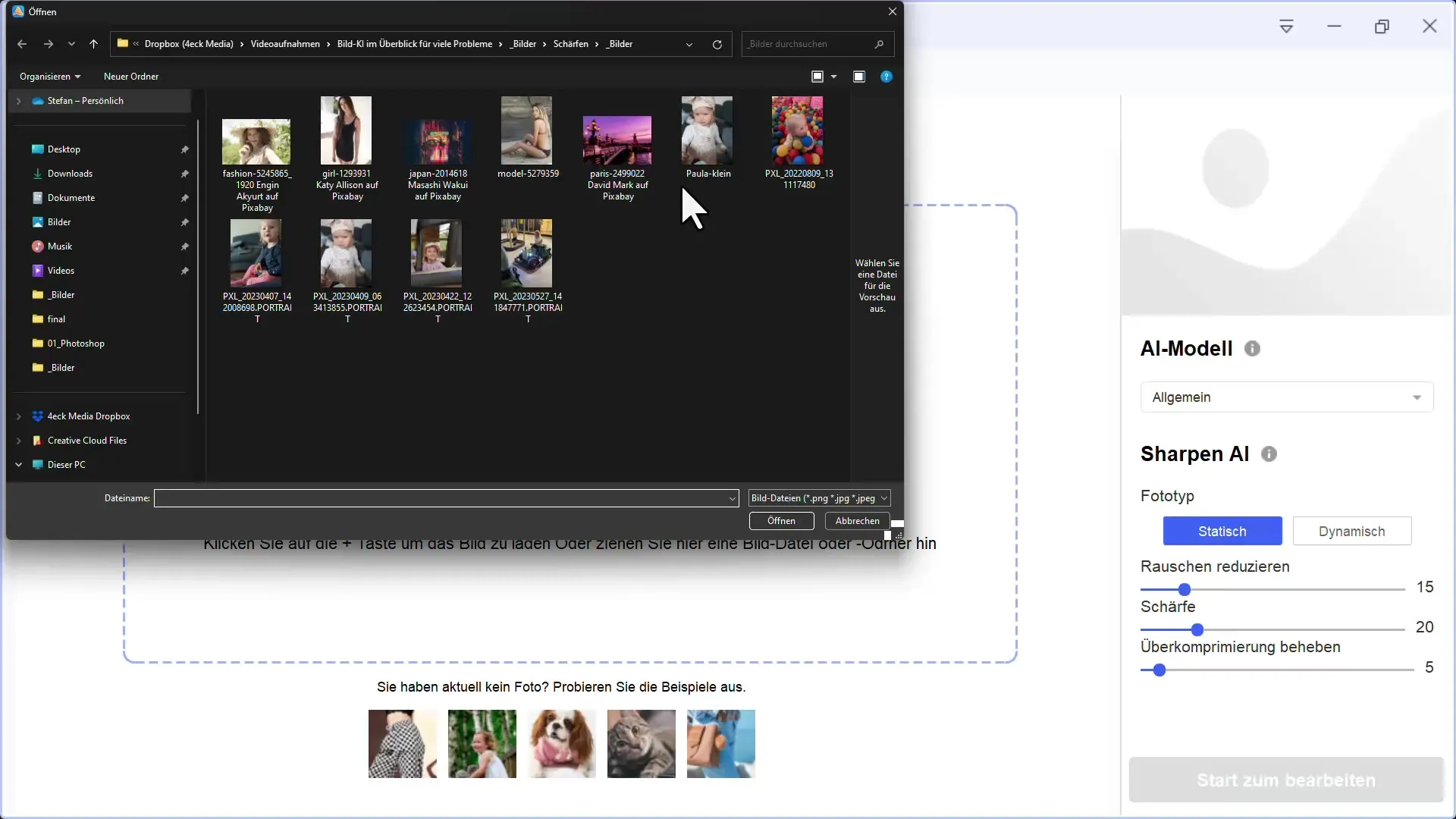
Samm 3: Teravuse seadete reguleerimine
Järgmine samm on teravuse seadete kohandamine. Teil on valik erinevate režiimide vahel nagu standardmudel ja spetsiifilised valikud nagu liikumis- ja objektiivi teravus. Soovitan alustada standardmudelist, kuna see annab enamikul juhtudel väga head tulemused.
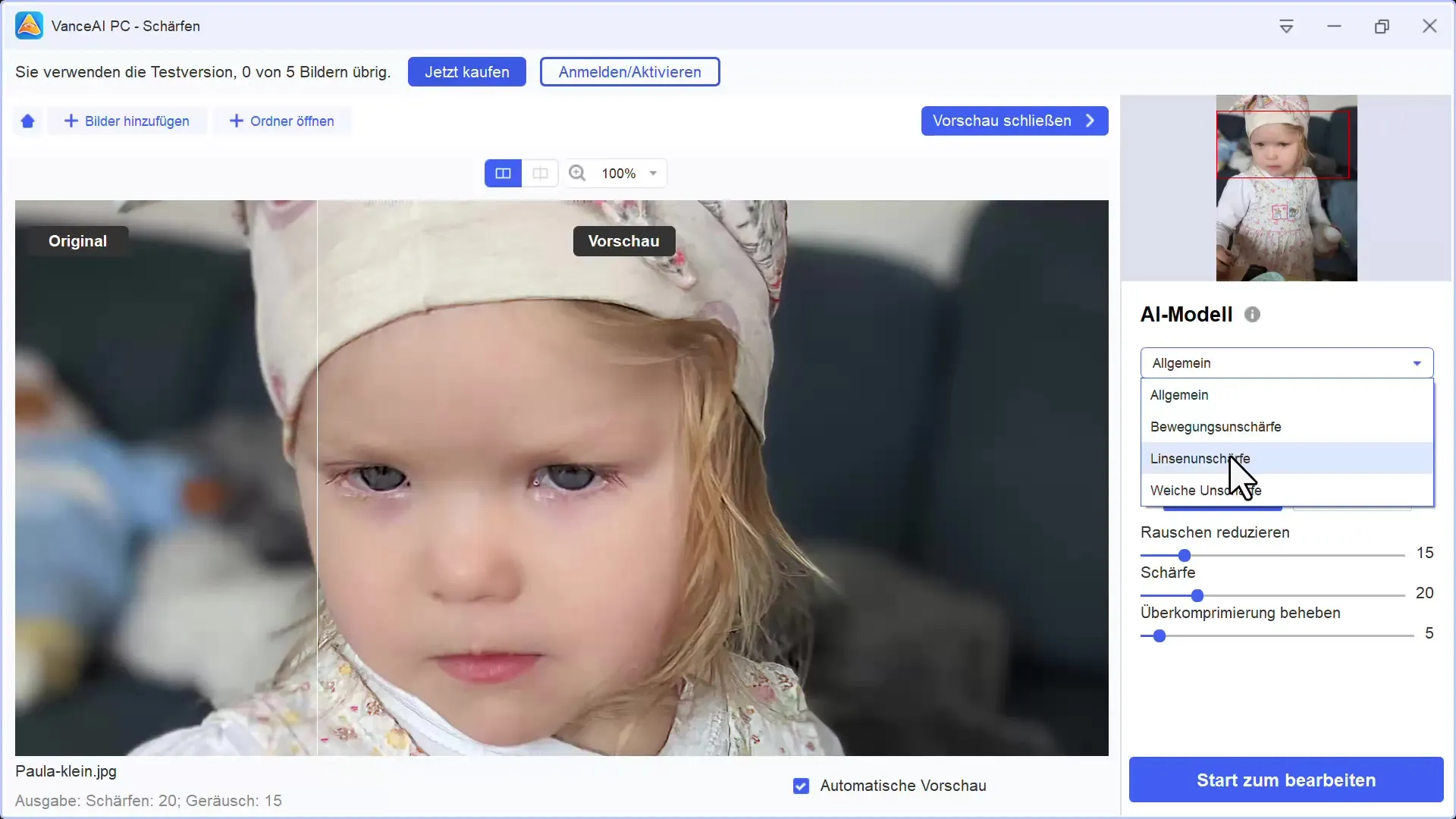
Samm 4: Dünaamiline versus staatiline
Väga huvitav aspekt Vance AI-s on võimalus valida staatiliste ja dünaamiliste pilditüüpide vahel. Dünaamiline tüüp arvutab rohkem KI elemente, samas kui staatiline tüüp töötab traditsioonilisemalt. Olen leidnud, et staatiline režiim annab sageli loomulikumad tulemused.
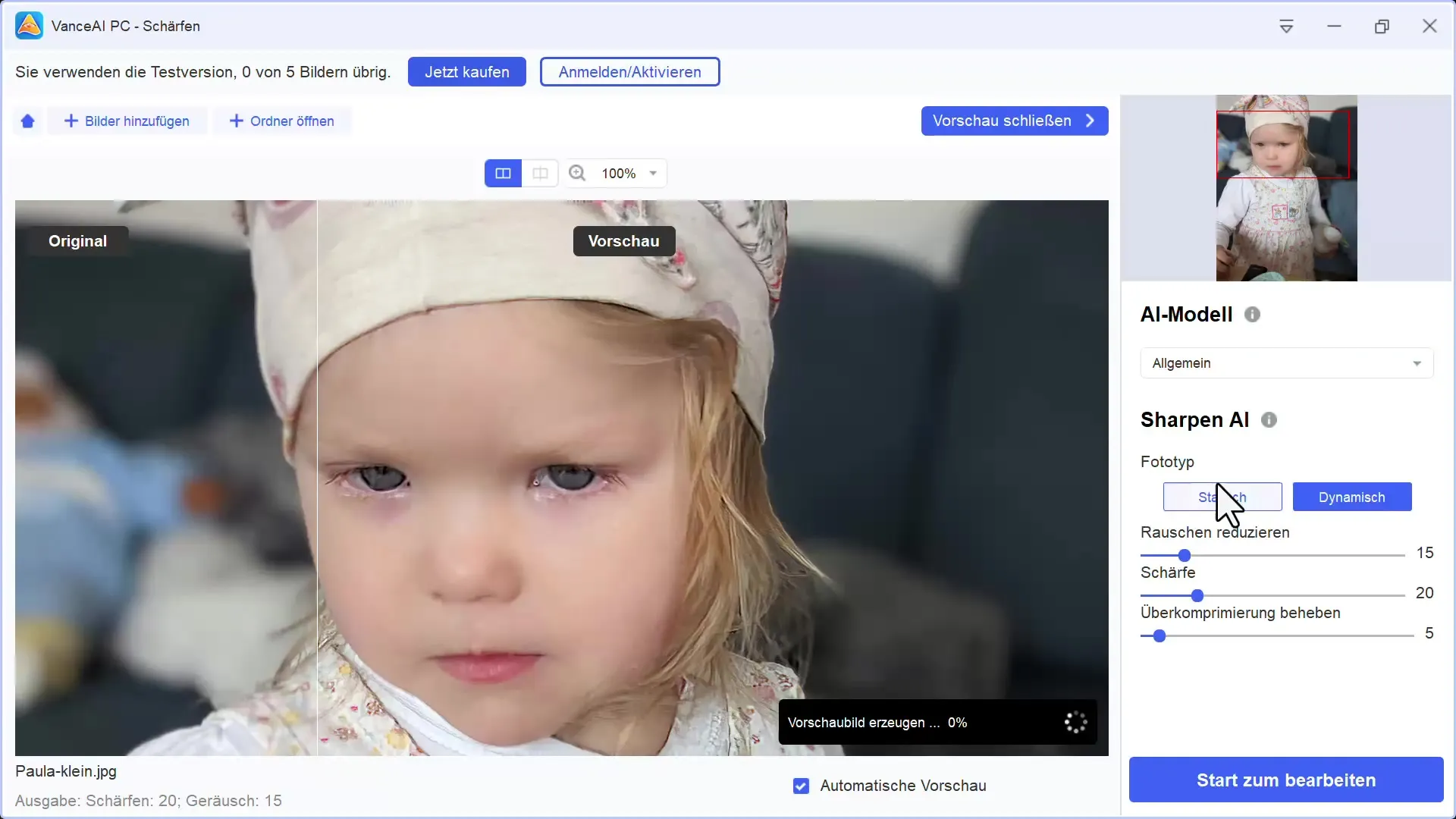
Samm 5: Müravähenduse aktiveerimine
Lisaks teravusfunktsioonile saate vähendada ka pildi mürataset. See funktsioon on eriti kasulik piltide puhul, mis näitavad visuaalseid häireid. Vähendamine võib teravdamise mõju veelgi suurendada ja anda üldiselt selgema pildi tulemuse.
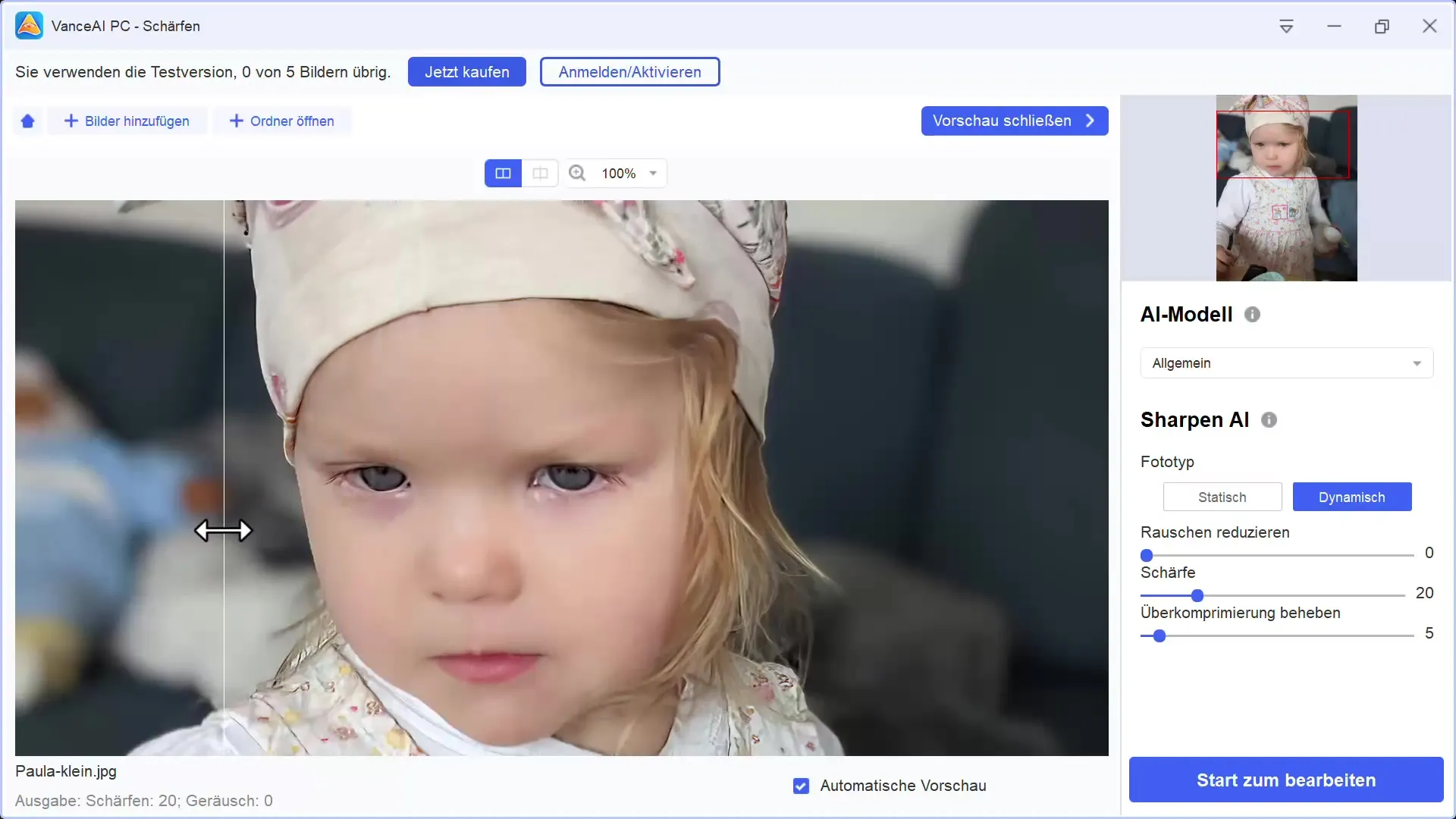
Samm 6: Tulemuste kontrollimine
Kui kõik seaded on tehtud, näete kohe, et pilt on oluliselt teravamaks muutunud. Kujutatud isiku kleit ja nägu paistavad palju selgemad. Soovitan reguleerijatega ettevaatlik olla, et vältida liigset ja ebareaalset tulemust.
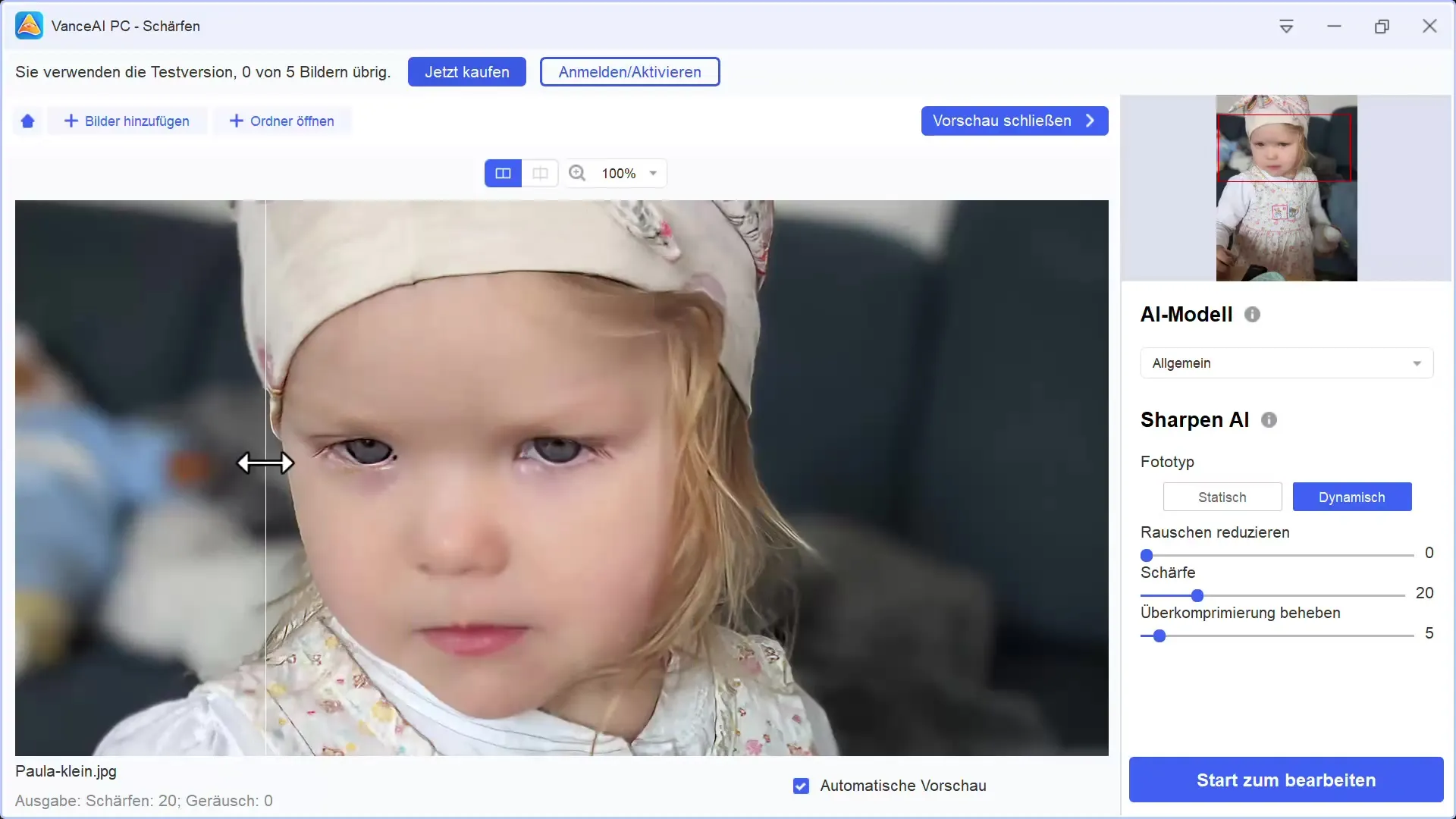
Samm 7: Täiendavad seadistused
Siin peaksite tegema väiksemaid kohandusi. Katsetage teravustamisväärtustega ja vaadake, kuidas iga muutus mõjutab pilti. Feinreguleerimine võib pilti oluliselt parandada. Veenduge, et tugevam teravustamise kohandamine ei kaotaks liiga palju detaile.
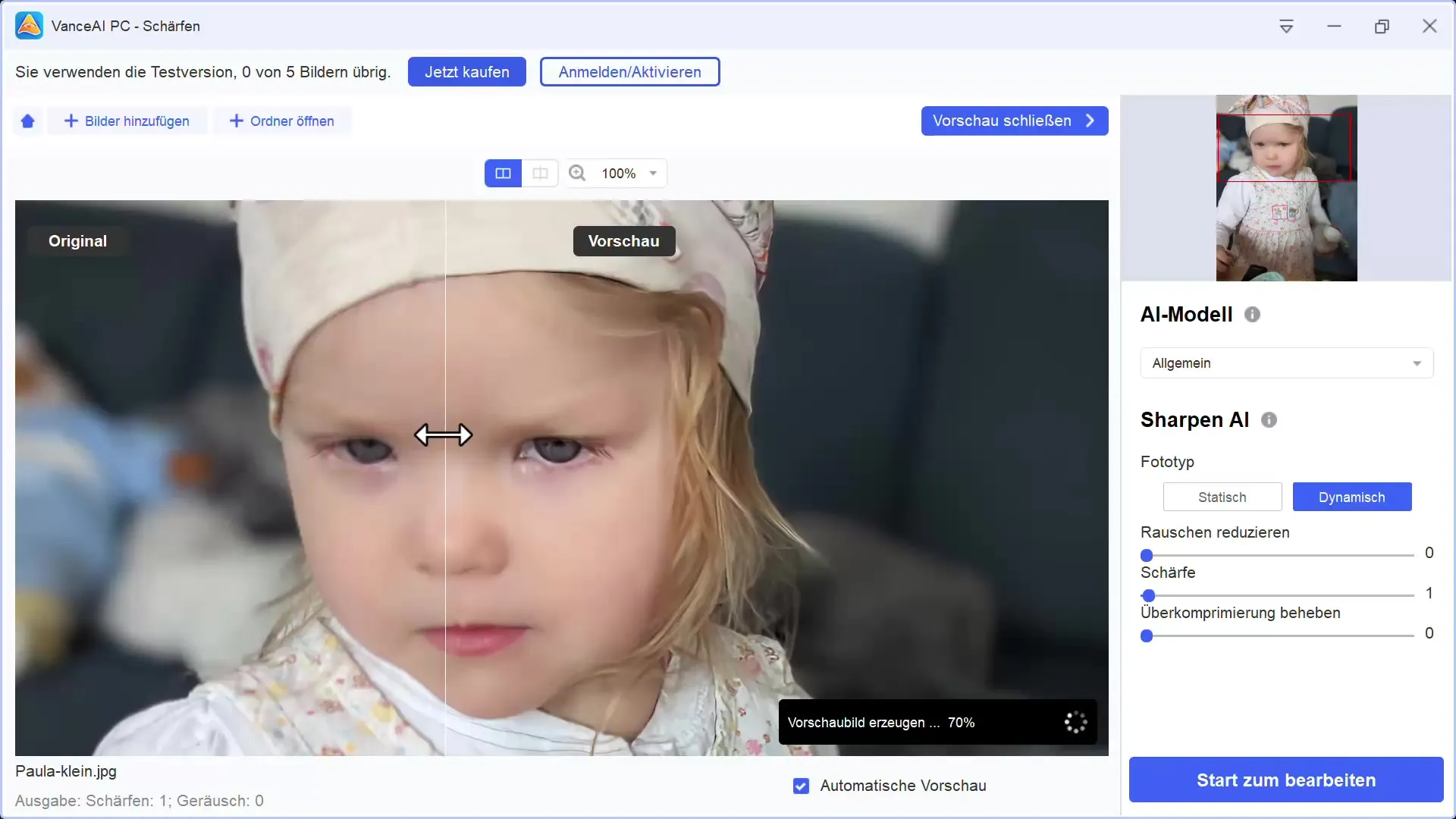
Samm 8: Erinevate piltide testimine
Võib olla kasulik testida erinevaid pilte Vance AI-s, et paremini aru saada funktsionaalsusest. Testisin tumedat, nostalgilist pilti, mis oli teravustamisest kasu saanud. Muutke teravustamisväärtuseid ja jälgige tulemusi.
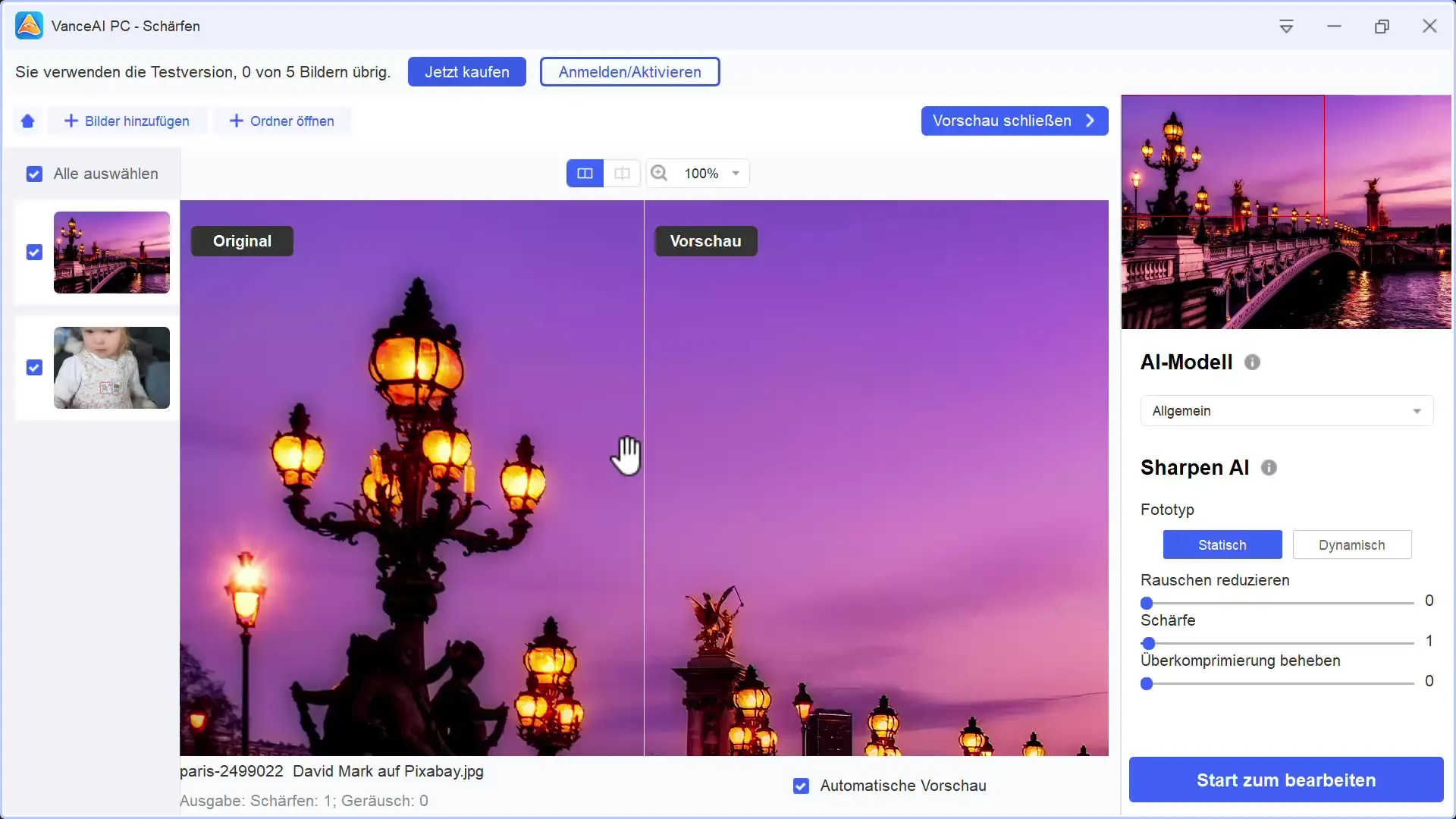
Samm 9: Pildi salvestamine
Kui olete tulemusega rahul, on viimane samm pildi salvestamine. Vance AI võimaldab teil tasuta testrežiimis redigeeritud pilte salvestada. See on suurepärane võimalus tarkvara proovida ilma kuludeta.
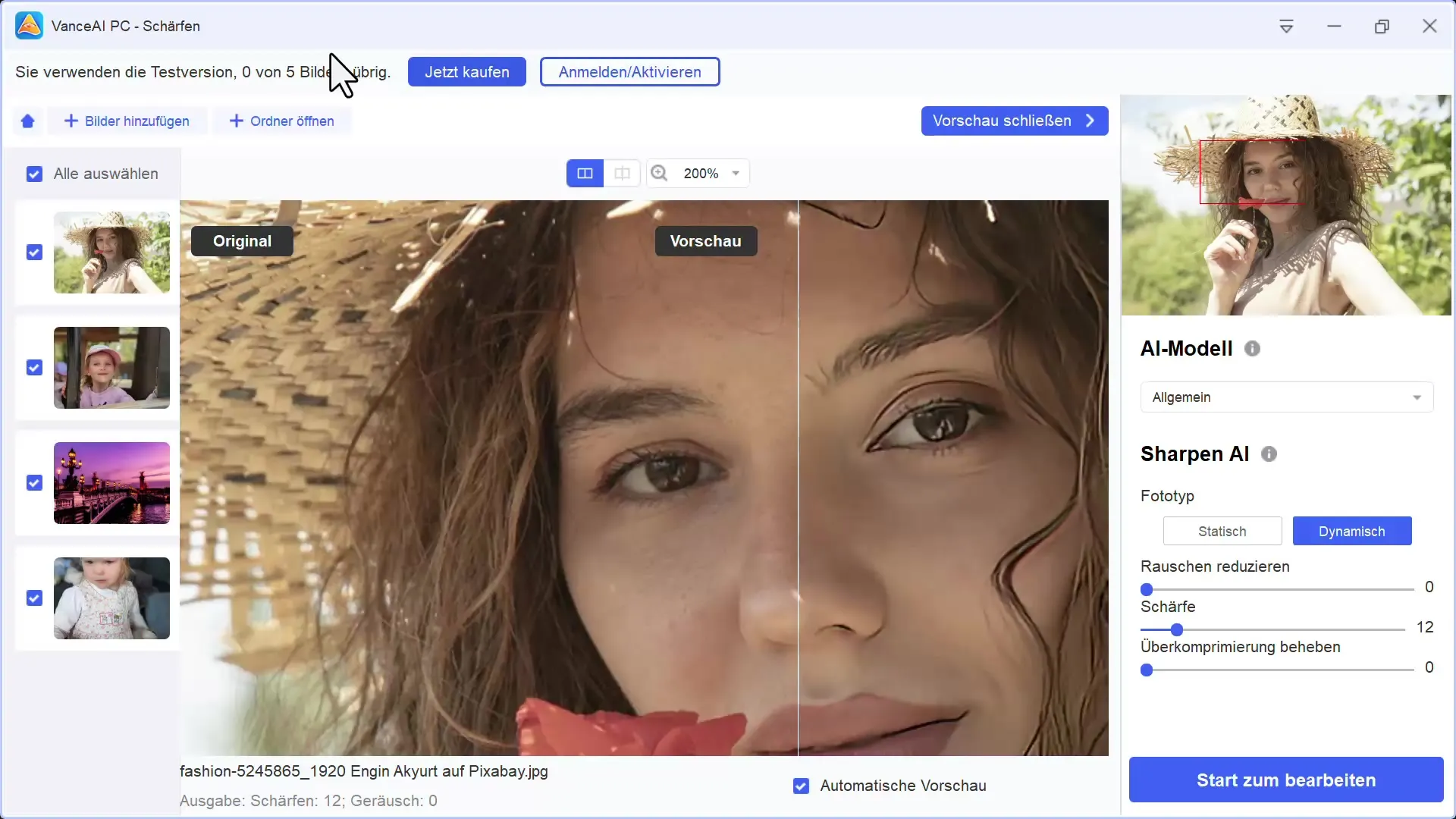
Kokkuvõte
Vance AI pakub efektiivset lahendust piltide teravdamiseks, kasutades selleks tehisintellekti võimalusi. Teil on võimalus valida erinevate mudelite ja teravnemisfunktsioonide vahel ning oluliselt parandada pildikvaliteeti. Tasuta prooviversiooni võimalus annab teile vabaduse erinevaid seadeid katsetada ja leida parimad teie piltide jaoks sobivad.
Korduma kippuvad küsimused
Kuidas laadin pildi Vance AI-sse üles?Saate pildi üles laadida, avades programmi ja valides menüüst "Pildi üleslaadimine".
Kas Vance AI funktsioonid on tasuta?Jah, Vance AI pakub prooviversiooni, millega saate redigeerida viit pilti tasuta.
Kuidas saan pildi teravust kõige paremini kohandada?Optimeerige teravuse reguleerijatega järk-järgult teravusväärtusi ja jälgige loomulikke tulemusi.
Mida teen, kui pilt näeb teravdamise järel ebaloomulik välja?Vähendage ettevaatlikult teravuse reguleerijaid, et saada loomulik tulemus.
Kas on erinevus teravdusmeetodite vahel?Jah, erinevad meetodid pakuvad erinevaid tulemusi. Katsetage, et leida just teile meelepäraseid.


